10 Tips For Building Your First Gaming PC
Está se preparando para montar um computador, mas não sabe as especificações de que precisa para poder jogar seus jogos favoritos? Nossos guias mostram as últimas especificações de configurações de PC gamer.
Um guia com as melhores especificações do computador para o seu PC gamer
Encontrar as especificações corretas do computador de gamer depende da sua condição; seu orçamento, o tipo de jogos que você aprecia, se você joga com configurações máximas ou regulares e a estética.
Sejam quais forem os componentes que você escolher, eles devem trabalhar em conjunto para produzir uma experiência estável e transparente. Componentes compatíveis ajudarão a evitar falhas e travamentos e simplificarão sua estratégia de resfriamento.
Ao selecionar os componentes, tenha o seu orçamento em mente. Trabalhe dentro do seu orçamento para obter um sistema com componentes compatíveis para a melhor experiência em jogos. Você não deve comprar uma peça de hardware de alto nível e economizar em outras, pois acabará vendo que os componentes de baixo nível impedirão o desempenho.
Se você deseja rodar jogos em 4K, sempre escolha o nível mais alto das especificações sugeridas, salvo indicação em contrário.
CPU/Processador
A maioria dos jogos requer uma carga de trabalho multissegmentada, que significa um processador com vários núcleos. Mas não fique tão entusiasmado: você não precisa mais do que quatro núcleos. Se você está dentro do seu orçamento e não roda seus jogos com as configurações máximas, dois núcleos serão suficientes.
Para Full HD; você precisa, no mínimo, de um processador de 2,5 Ghz. Os processadores modernos são classificados como i7 ou i5; i7 é mais poderoso.
Se você pretende fazer overclock em sua máquina, é importante lembrar que não só ocorrerá um aumento no consumo de energia, como também um aumento na temperatura interna do PC. Certifique-se de considerar esses fatores ao selecionar uma fonte de alimentação e os sistemas de resfriamento adicionais. Antes de refletir sobre as etapas, você deve primeiro verificar se a CPU que você tem ou que pretende comprar oferece suporte ao overclock já que todos os processadores devem estar emparelhados com a placa-mãe com suporte para overclock.
Se você não pretende fazer overclock, as ventoinhas padrão do processador devem dar conta do recado. Saiba mais sobre manter seu computador resfriado.

Placa-mãe
Os tipos de soquete precisam ser compatíveis com a placa-mãe e a CPU. Para a RAM; o tipo, a velocidade, a capacidade e o número de slots de RAM precisam ser compatíveis com a placa-mãe e o gabinete do PC que você deseja usar. Esteja atento à quantidade de slots de expansão e portas USB e veja se atendem às suas necessidades. Quase todas as placas-mãe vêm com uma conexão LAN, mas se quiser ter uma conexão sem fio, você precisará de uma porta para o adaptador sem fio, embora algumas placas-mãe ultramodernas tenham o recurso sem fio embutido.
Há fatores especiais que devem ser considerados quando você pensa em usar placas de vídeo duplas. Primeiro, a placa-mãe deve ter o suporte correto SLI™ (para placas NVIDIA®) ou Crossfire (para placas AMD Crossfire™) para rodar as duas placas de vídeo. Não é fácil configurar duas placas de vídeo para funcionar no mesmo computador, e sem os drivers corretos e o suporte de software, a tarefa torna-se quase impossível. Duas placas de vídeo exigirão muito mais energia e produzirão mais calor e ruído, portanto, você precisa considerar como isso afetará o resfriamento do PC e a estética geral.
A maioria das placas de som que vêm pré-instaladas na placa-mãe são bem adequadas, raramente você precisa de uma placa de som adicional para jogar.

RAM
As memórias RAM podem ser de diferentes tipos, os quais devem corresponder aos requisitos da placa-mãe. As placas-mãe modernas usam o tipo DDR3 ou DDR4. O design de cada uma difere bastante de forma a impedir a instalação de uma RAM errada em uma placa-mãe. Os dois tipos de memória são fisicamente diferentes.
Dependendo do número de slots de RAM na placa-mãe, você pode ficar restrito à quantidade de memória que pode ser adicionada. Para jogar, 16 GB costuma ser suficiente. Porém, se pretende executar várias tarefas, executar outras máquinas virtuais ou realizar tarefas intensivas, é recomendável instalar até 32 GB.

Unidade de armazenamento (HDD/SSD)
Você pode optar por um disco rígido tradicional ou uma unidade de estado sólido para armazenar seus dados. Se escolher um HDD, você precisa de 7200 RPM e uma memória cache de 8 MB ou 16 MB para jogos. A interface ATA, PATA ou SATA deve corresponder àquela instalada na placa-mãe. Em geral, 250 GB a 500 GB é um tamanho de armazenamento razoável para jogos. Prefira as marcas conhecidas. Você recebe pelo que paga, portanto, escolher um HDD muito barato pode representar problemas ao longo do tempo.
Se você deseja tempos de latência de leitura/gravação mais rápidos e mais rapidez no carregamento de jogos, considere adquirir um SSD. Novamente, a interface consiste nas portas mais populares ATA, PATA e SATA e essas devem corresponder ao que a placa-mãe já oferece. SSDs são mais caros do que HDDs, portanto, verifique o seu orçamento com atenção.

Placa de vídeo/placa gráfica
Como a placa de vídeo suporta gráficos de jogos, você precisa adquirir uma que forneça os gráficos conforme as configurações de exibição selecionadas. Sua placa de vídeo deve ter entre 2 GB e 4 GB de memória dedicada e fornecer tranquilamente 30 a 60 fps no mínimo para evitar altos travamentos de taxa de quadros. Para jogos de realidade virtual, você precisa de uma placa de vídeo que possa fornecer 90 fps para evitar falhas de taxa de quadros que causam enjoo.
Embora você possa reduzir um pouco, dependendo do tamanho e da taxa de atualização do seu monitor, 4 GB é o mínimo para exibições de 1080p.
Você também vai querer o suporte ao DirectX para preparação para desenvolvimentos futuro e benchmarking automatizado da qualidade gráfica. Certifique-se de que a placa de vídeo que você selecionou tem uma saída de DVI (se o seu monitor também tiver entrada DVI), que possui saída com a mais alta definição. Se você deseja conectar seu computador à sua TV, também precisará de uma conexão HDMI (HDMI 2.0 para 4K). Se você quer usar dois monitores, será necessário uma placa gráfica que inclua HDMI, DVI ou vídeo VGA múltiplo. E, claro, veja se a fonte de alimentação pode oferecer suporte às necessidades de energia da placa. Uma consideração adicional é ter certeza de que o fator de forma da placa de vídeo se ajustará ao gabinete que você selecionou.
Para jogar em full HD, você precisará de uma frequência de núcleo de 600 Mhz. Para jogos 4K, é bom considerar os benefícios de rodar duas placas gráficas em conjunto (SLI/Crossfire), embora isso adentre em território avançado.

Gabinete
O gabinete é o local onde você realmente pode se divertir, embora seja óbvio que haja considerações práticas a superar antes. Você precisa selecionar um tamanho de gabinete que comporte e seja compatível com os outros componentes. A maioria dos componentes tem slots que também precisam caber, portanto, o gabinete do seu PC precisará ter espaço suficiente para comportar seus componentes dentro com espaço para o fluxo de ar. Os dois tamanhos mais comuns são o tamanho torre média (menor) ou torre completa. Se você considerar o espaço, é possível tentar colocar os componentes em uma torre média.
Além de ser capaz de comportar fisicamente todos os componentes , o resfriamento deve ser levado em consideração. O design do gabinete também afetará o fluxo de ar. Se você está montando componentes padrão, e não pretende fazer overclock, as ventoinhas padrão devem dar conta. Se você selecionou componentes que liberam mais calor, você deve procurar ventoinhas adicionais ou mesmo um sistema de resfriamento líquido.
Depois de tudo isso, você pode considerar coisas como iluminação LED, janelas, fatores de forma interessantes e cores exclusivas. Este é o ponto em que você pode realmente personalizar sua máquina e obter o visual que deseja. Parte do visual do seu computador e do resfriamento inclui o gerenciamento de cabos. Os cabos podem restringir ou alterar o fluxo de ar do computador, assim como podem complementar ou desvalorizar o visual.

Fonte de alimentação (PSU)
Não ignore a fonte de alimentação. Uma boa fonte de alimentação fornecerá pelo menos três diferentes tensões de CC para vários componentes. Para a maioria dos computadores gamer, você precisará de um mínimo de 500 W para fazer tudo funcionar, mas esteja atento às especificações dos componentes. Se você selecionou componentes com requisitos de energia maiores, faça as contas e veja se sua fonte de alimentação é adequada.

Monitor
Se você deseja jogar em 4 K, é necessário estar atento ao seu monitor. Obtenha a mais alta taxa de atualização possível dentro do seu orçamento (mínimo 75 Hz), já que isso indica quanto quadros serão exibidos por segundo (75 Hz sendo o máximo de 75 fps, 120 Hz sendo 120 fps, etc.,). Não vale a pena pagar por um computador caro capaz de executar 1080p a 120 fps se o seu monitor é um fator limite e não exibe acima de 60 Hz.
E se deseja obter um monitor maior, esteja atento à densidade de pixels. O sistema operacional pode começar a ter problemas de dimensionamento com uma densidade de pixels maior. O Microsoft® Windows®, por exemplo, atinge aproximadamente 200 ppi.
Descobrir as especificações corretas para montar seu computador gamer faz parte da diversão!
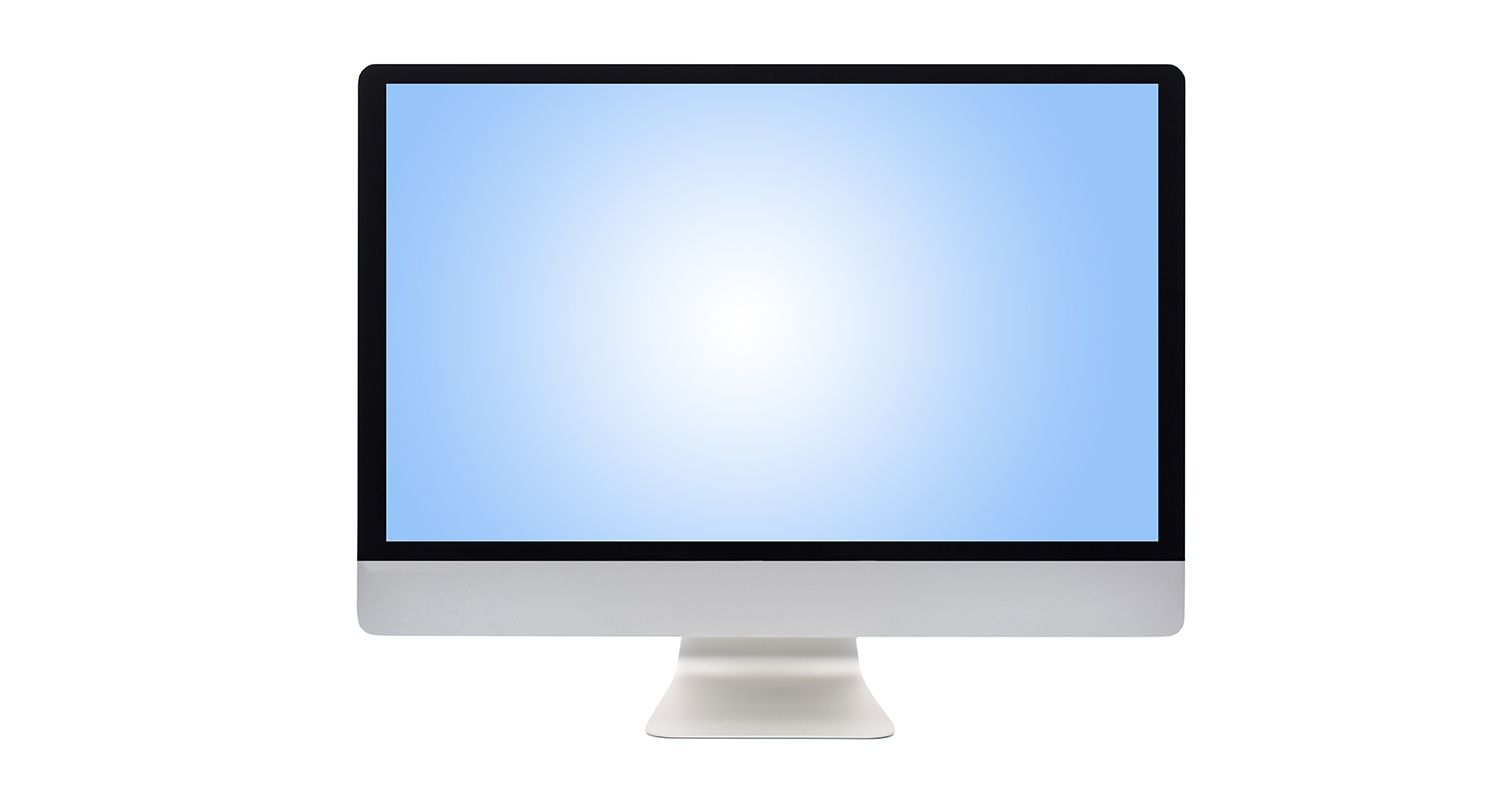
1. Basics, basics, basics!
Your basic setup should contain the following:
- Central processing unit (CPU)Motherboard
- CPU cooler
- Random access memory (RAM)
- Graphics processing unit (GPU)
- Storage
- Hard drive (HDD) or solid state drive (SSD)
- Peripherals (mouse, monitor, keyboard)
2. Are your CPU and motherboard compatible?
CPU-and-socket compatibility is your number one priority! Remember, checking the socket isn’t always enough. Pay close attention to the latest processors to make sure they’re supported by the motherboard you’re using. Also, not having the right CPU can affect the speed of your memory (as in limiting it’s performance). Don’t let things like that catch you off guard.
3. Feed speed-hungry CPUs!
Many new AMD® and Intel® processors feed on high speed DDR4 memory. The more memory speed the processor has to work with, the higher its output. As a result, you get a faster, more responsive rig.
4. Paste is IMPORTANT!
As much of a basic principle as pasting is, we want to highlight it for new builders among us! As for its application, there are several ways and almost all will work, but we recommend adding a drop of paste that’s about the size of a pea. It’s easy, fast to apply, and should always be on top of your CPU, not underneath it! Having too much won’t hurt (within reason), but having more than needed can create a mess inside the socket. However, having less than needed might be insufficient for the proper heat transfer – that’s why a pea-sized amount is just about right.
5. RAM installation
RAM sticks, or DIMMs, can only go one way, so ensure they’re aligned before applying any force while installing them. We don’t want an accidental Hulk Smash moment. See how to install memory in your desktop or laptop with one of our online guides, or follow the instructions from the manufacturer.
6. What’s up with my memory speed?
If you buy a kit that’s rated at 2400 MT/s, you should make sure you’re getting all the speed you bought! Always check the memory speeds after building your rig since you might need to enter the BIOS and load the memory pro.file. The Ballistix® M.O.D. Utility and other third-party apps can show you the speed at which your system is using your memory.
7. We’re all human
Do NOT forget the I/O shield. It probably won’t happen on one of your first rigs as you double- and triple-check everything, but as you go forward and you get used to building systems, it might actually happen. Totally happened to a friend, of course … (oops!)
8. Why you need an 80 Plus rating on the power supply
You want a power supply that won’t let you down! That’s why there are the 80 Plus certifications and each one has different criteria around the efficiency of the power supply. Here are the different levels of certification, in order from basic to highest quality:
- 80 Plus
- 80 Plus Bronze
- 80 Plus Silver
- 80 Plus Gold
- 80 Plus Platinum
- 80 Plus Titanium
The higher the efficiency certificate, the higher the standards of the power supply are. They also have other features like over-current protection (OCP), over-voltage protection (OVP), and other protections that will keep your system safe. Keep in mind that a semi-modular or fully modular power supply will make the cable management easier!
9. Cable management
Half the fun in building your PC is actually putting it together. And of course, you want it to look nice and clean, right? Cable management helps with making it look nice and tidy, and in some cases, it can even improve system cooling since you get better airflow inside the chassis!
10. To overclock or not to overclock?
Well, that depends on you! To many, the possibility of burning out your rig and its components isn’t worth the risk, and you’ll void your parts’ warranties. But, if you want to push your rig to its absolute performance edge, there are tons of guides online to assist you in tuning your system.
The Moment of Truth
Building a PC is a unique experience and it requires time. All that effort we spend finding the right components and putting them together – it all leads to that moment of anxiety, having us wonder … Will it actually boot?! Happy building!
©2017 Micron Technology, Inc. Todos os direitos reservados. As informações, os produtos e/ou as especificações estão sujeitos a alterações sem aviso prévio. A Crucial e a Micron Technology, Inc. não se responsabilizam por omissões ou erros tipográficos ou fotográficos. Micron, o logotipo da Micron, Crucial e o logotipo da Crucial são marcas comerciais ou registradas da Micron Technology, Inc. Microsoft e Windows também são marcas comerciais ou registradas da Microsoft Corporation nos Estados Unidos e/ou em outros países. NVIDIA e SLI são marcas comerciais e/ou marcas registradas de NVIDIA Corporation nos EUA e em outros países. AMD Crossfire é uma marca comercial de AMD. Todas as demais marcas comerciais e marcas de serviço pertencem a seus respectivos proprietários.